
Tento software udrží vaše ovladače v provozu a ochrání vás před běžnými chybami počítače a selháním hardwaru. Zkontrolujte všechny své ovladače nyní ve 3 snadných krocích:
- Stáhněte si DriverFix (ověřený soubor ke stažení).
- Klikněte Začni skenovat najít všechny problematické ovladače.
- Klikněte Aktualizujte ovladače získat nové verze a zabránit poruchám systému.
- DriverFix byl stažen uživatelem 0 čtenáři tento měsíc.
Pokud vlastníte Raspberry Pi 2 a chcete si do něj nainstalovat Windows 10, jste na správném místě. V tomto článku vám ukážeme, jak nainstalovat Windows 10 na Raspberry Pi 2 a proč byste to měli udělat.

Proč byste měli nainstalovat Windows 10 na Raspberry Pi 2
Společnost Microsoft udělala skvělou věc, když představila svou verzi IoT Core systému Windows 10, takže jelikož máte příležitost, určitě byste měli používat tento bezplatný operační systém. Ale co přesně je Windows 10 IoT Core? Windows 10 IoT Core je „odříznutá“ verze systému Windows 10, která se používá v menších a levnějších kusech elektroniky, jako je Raspberry Pi 2.
Samozřejmě nebudete moci používat Raspberry Pi 2 pro některé náročnější úkoly, jako je hraní moderních her, ale je velmi užitečné pro práci na jednodušších projektech. Níže tedy zjistíte, jak nainstalovat Windows 10 Iot Core na vaše zařízení Raspberry Pi 2. Pokud chcete najít další pokyny, můžete se také podívat Stránka GitHub společnosti Microsoft s dalšími informacemi.
Jak nainstalovat Windows 10 na Raspberry Pi 2
Zde je návod, jak nainstalovat Windows 10 IoT Core na Raspberry Pi 2:
- Vytvořte si účet na Microsoft Connect
- Stáhněte soubor Windows_IoT_Core_RPI2_BUILD.zip který obsahuje soubor flash.ffu, který je nezbytný pro instalaci Window IoT na Raspberry Pi 2
- Vložte prázdnou kartu SD do počítače s minimem 8 GB místa
- Otevřete příkazový řádek, zadejte následující příkazy a po zadání každého z nich stiskněte klávesu Enter (Toto vám umožní najít číslo jednotky pro SD kartu, kterou budete používat v kroku 6):
- diskpart
- seznam disku
- výstup
- Postupujte podle vlastních pokynů společnosti Microsoft pro blikání karty SD v systému Windows 10
- Nyní otevřete příkazový řádek s právy správce, použijte obrázek na SD kartu spuštěním následujícího příkazu: (nezapomeňte nahradit PhysicalDriveN s hodnotou, kterou jste našli v předchozím kroku, například pokud je vaše SD karta číslo disku 3, použijte /ApplyDrive:\\.\PhysicalDrive3 níže):
- dism.exe / Apply-Image / ImageFile: flash.ffu /ApplyDrive:\\.\PhysicalDriveN / SkipPlatformCheck
- Nyní bezpečně vyjměte kartu SD z počítače
- Karta je nyní připravena a můžete ji spustit ve svém Raspberry Pi 2
Je skvělé vidět, že se Microsoft rozhodl podpořit projekt Raspberry Pi vydáním nového operačního systému. Kombinace Raspberry Pi a Microsoft Windows přinese vzdělání a počítačové vědě jistě mnoho výhod.
Přečtěte si také: Oprava: Některá nastavení spravuje vaše organizace ve Windows 10
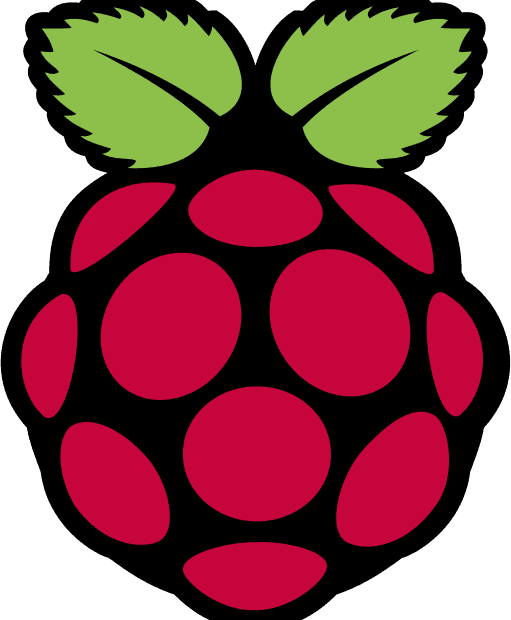

![Jak nainstalovat Raspbian na Raspberry Pi [Podrobný průvodce]](/f/670e704ecdb1e5b843140c6f8eb80933.jpg?width=300&height=460)